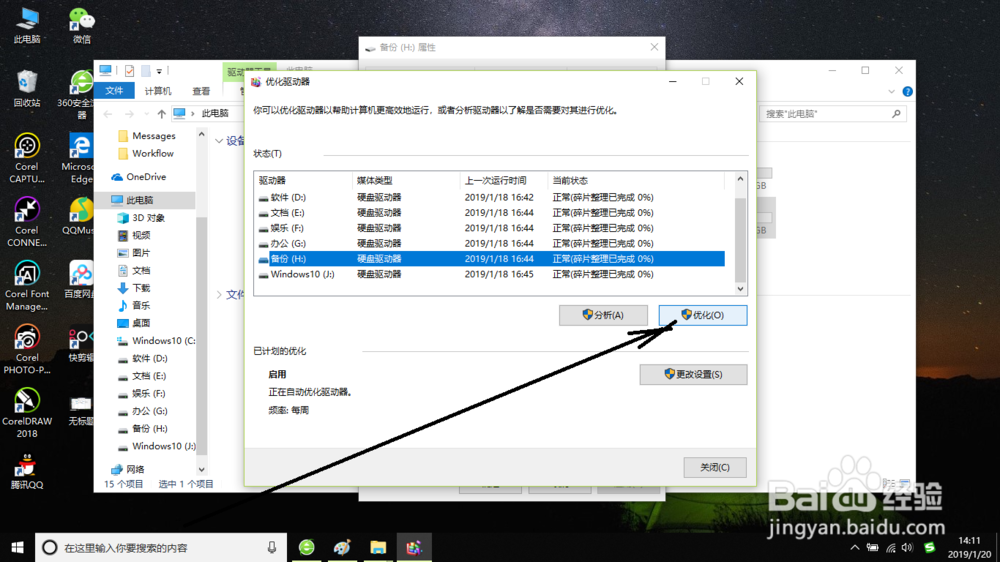Windows10如何优化磁盘
1、打开电脑的资源管理器对话框。
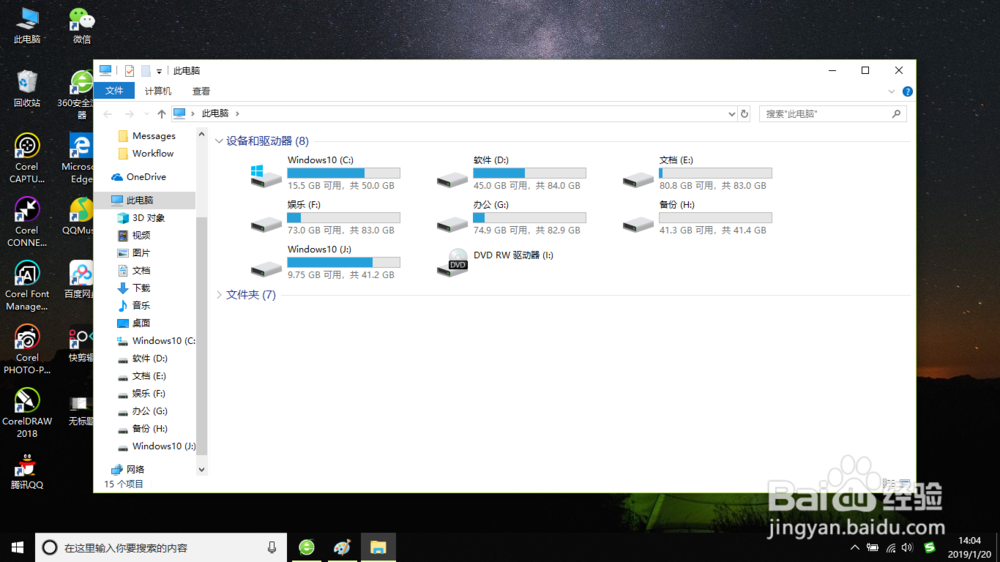
2、然后在对话框中选择其中一个磁盘分区。

3、再单击右键鼠标可显示下列菜单选项中选择属性选项。
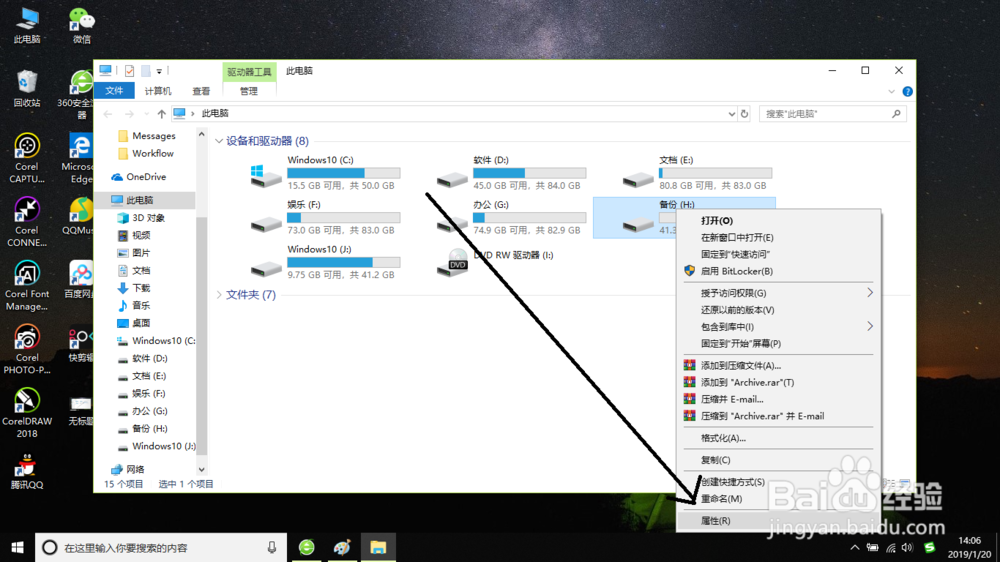
4、然后弹出该磁盘分区属性对话框。

5、在对话框中选择单击工具选项卡按钮。

6、然后在选项中单击优化按钮。
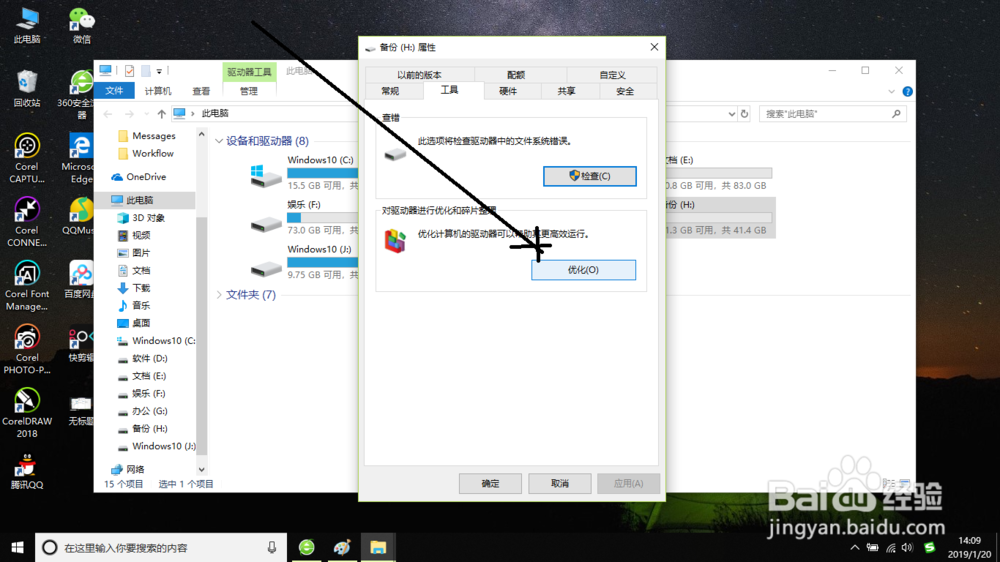
7、弹出优化驱动器对话框中选择要优化驱动器磁盘分区,然后在对话框中单击优化按钮。
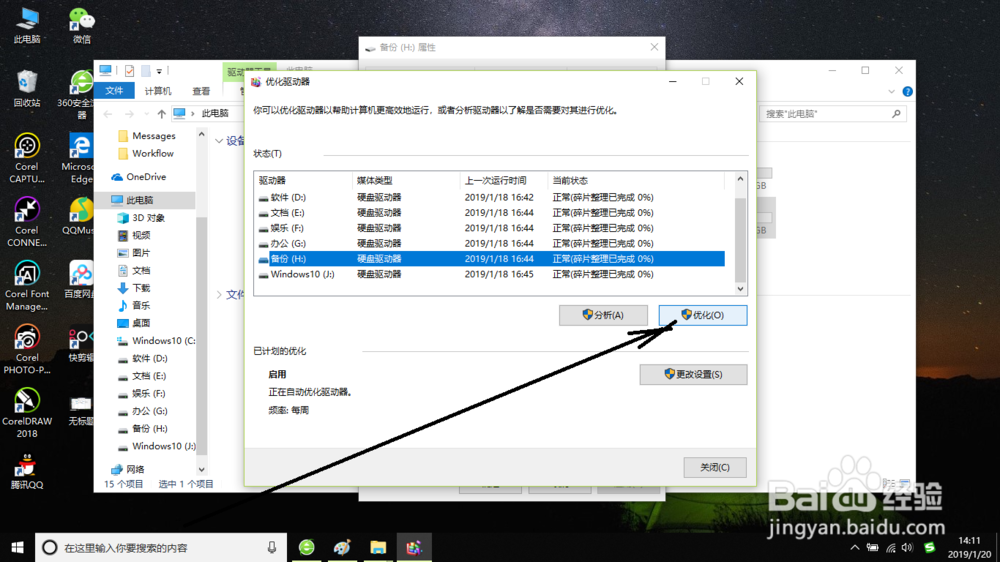
1、打开电脑的资源管理器对话框。
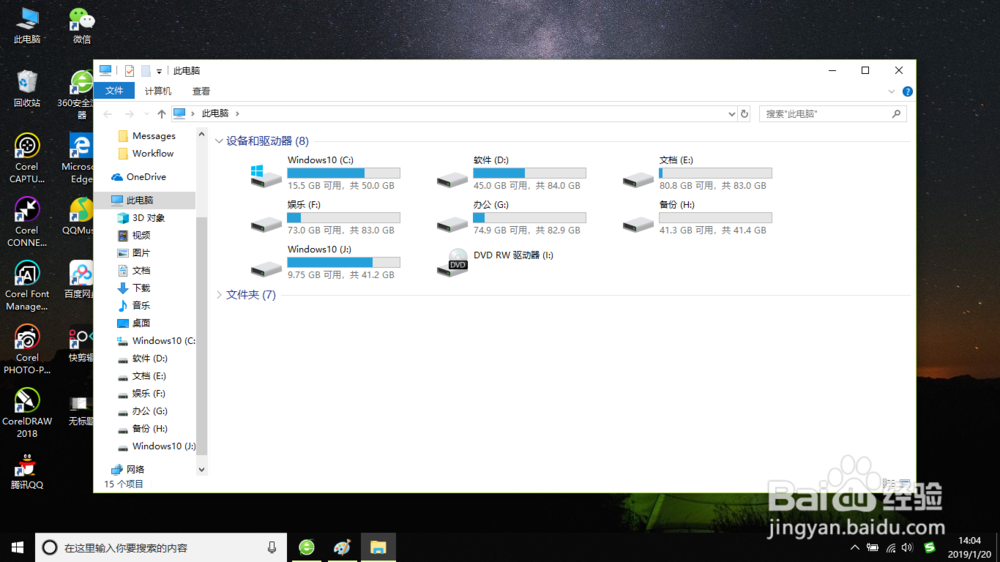
2、然后在对话框中选择其中一个磁盘分区。

3、再单击右键鼠标可显示下列菜单选项中选择属性选项。
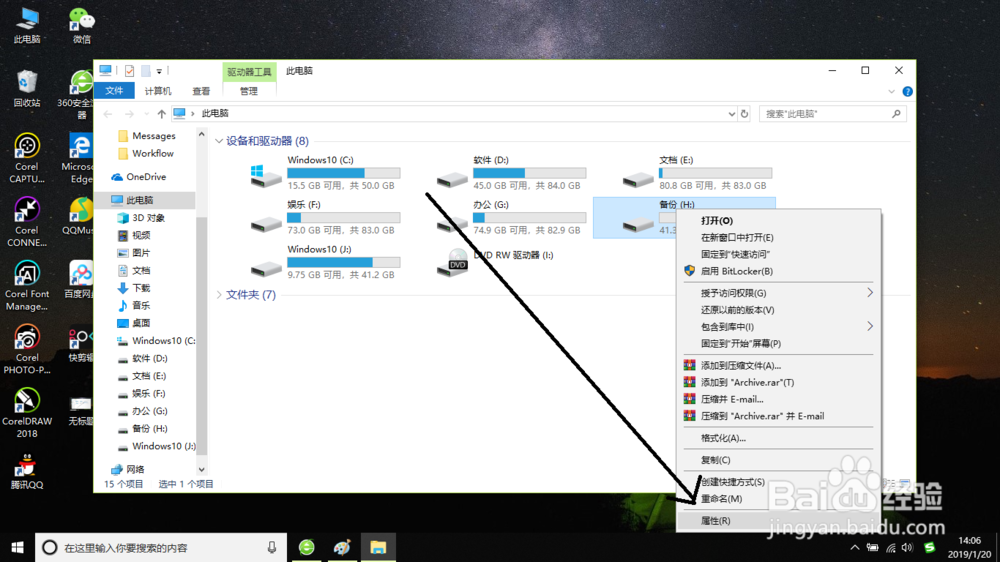
4、然后弹出该磁盘分区属性对话框。

5、在对话框中选择单击工具选项卡按钮。

6、然后在选项中单击优化按钮。
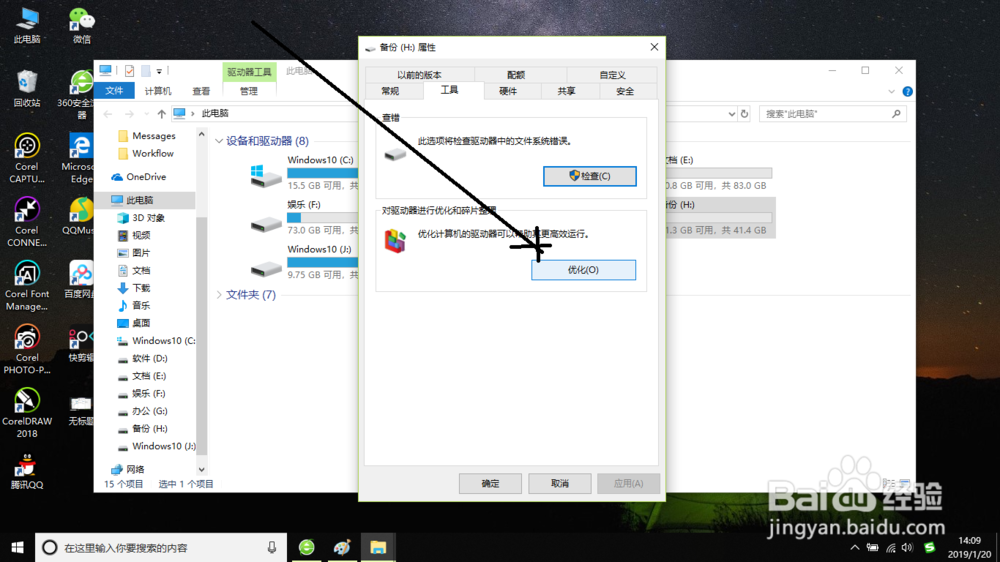
7、弹出优化驱动器对话框中选择要优化驱动器磁盘分区,然后在对话框中单击优化按钮。